Det sista du vill ska hända när använder en lösenordshanterare kan inte logga in på ditt konto. Där har du ett verktyg som ska hjälpa dig att hantera alla dina lösenord, men du kan inte komma åt det. I den här guiden kommer vi att utforska hur du kan fixa LastPass-inloggningsproblem och återfå åtkomst till din lösenordshanterare.
Hur man åtgärdar LastPass-inloggningsproblem
⇒ Obs: Tyvärr är inloggningsproblem ganska vanliga på LastPass. Kontrollera om andra användare rapporterade liknande inloggningsproblem. Kanske är LastPass mitt uppe i ett stort avbrott, och företaget arbetar redan på en åtgärd.
Se till att du skriver rätt tecken
Kontrollera om Caps Lock-tangenten är aktiverad eller inaktiverad. Kontrollera sedan din tangentbordslayout, speciellt om du har specialtecken i ditt användarnamn eller lösenord. Håll muspekaren över tangentbordsspråkikonen i aktivitetsfältet för att kontrollera den aktuella konfigurationen.
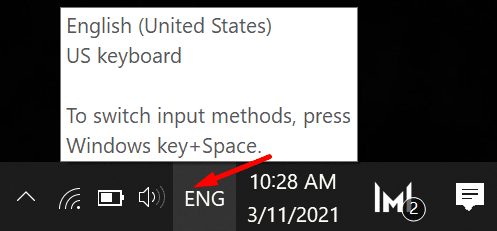
Om du behöver ändra tangentbordslayouten, klicka på tangentbordsspråkikonen och välj ett annat språkinmatningsalternativ.

Starta ett Anteckningar-dokument och skriv in ditt lösenord eller huvudlösenord. Dubbelkolla lösenordet för att se till att det inte finns några stavfel. Kopiera den sedan till appen och kolla om du kan logga in.
Logga in på LastPass Online
Om du inte kan logga in på ditt konto med den fristående appen kan du försöka logga in på webben. Gå till https://lastpass.com och kolla om du kan logga in. Sök efter uppdateringar och uppdatera din webbläsare om det finns en nyare version tillgänglig.
Avinstallera dessutom LastPass-tillägget, stäng webbläsaren, starta om det och installera om tillägget.

Inaktivera webbläsartillägg och rensa LastPass-cache
Om du fortfarande inte kan logga in på LastPass, fortsätt och inaktivera alla dina webbläsartillägg utom LastPass. Kanske några av dina tillägg stör LastPass. Klicka på din webbläsarmeny, välj Tillägg (eller Fler verktyg och klicka sedan på Tillägg), och inaktivera alla dina tillägg manuellt.

Dessutom, navigera till C:\Users\Användarnamn\AppData\LocalLow, välj LastPass-mappen och ta bort alla filer från den mappen. Kontrollera resultaten.
Inaktivera inloggning från utvalda länder och stäng av ditt VPN
Kontrollera om du aktiverade det avancerade alternativet som säger "Tillåt endast inloggning från utvalda länder.” Om du nyligen har flyttat till ett annat land kan det här alternativet hindra dig från att logga in på ditt konto. När det händer kan LastPass också visa följande felmeddelande: "LastPass känner inte igen den här enheten, eller så är du på en ny plats."
För att kringgå detta problem (eller undvika det i framtiden), inaktivera alternativet att logga in från utvalda länder och stänga av din VPN om du använder en.
- Klicka på din profilbild och välj Kontoinställningar.
- Scrolla sedan ner till Visa avancerade inställningar.
- Rulla ner till säkerhet och avmarkera rutan. Tillåt endast inloggning från utvalda länder.
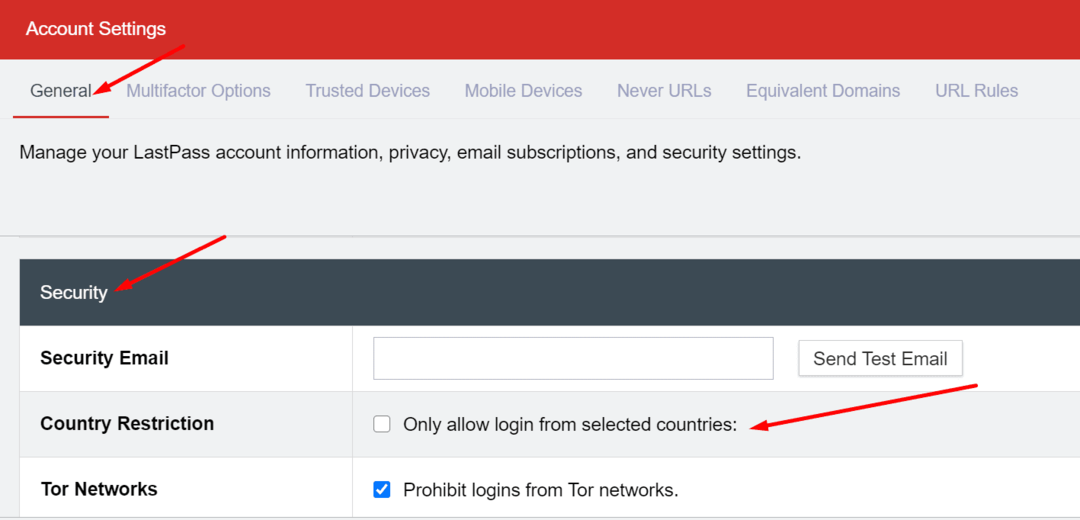
- Spara ändringarna och kontrollera om den här åtgärden minskar frekvensen av inloggningsproblem.
Kontrollera dina datum- och tidsinställningar
LastPass-servrarna kan vägra att validera din anslutningsbegäran om dina systeminställningar för datum och tid är felaktiga.
- Gå till inställningar, Välj Tid och Språkoch välj Datum och tid i den vänstra rutan.
- Slå på alternativen som låter din dator ställa in tid och tidszon automatiskt.

Återställ ditt konto
Om du har glömt ditt LastPass-lösenord kan du försöka återställa ditt konto. Tänk på att LastPass inte lagrar ditt huvudlösenord. Detta innebär att företaget inte kan skicka tillbaka det till dig om du glömmer det. Den enda lösningen du har kvar är att navigera till Sidan Kontoåterställning för att aktivera din Engångslösenord.
För att den här metoden ska fungera måste du komma åt sidan för kontoåterställning från en dator och webbläsare som du tidigare använde för att logga in på LastPass. Annars kommer du inte att kunna återställa lösenordet.
Det är värt att nämna att du inte kommer att kunna använda den här lösningen om du nyligen har rensat webbläsarens cache eller ändrat ditt huvudlösenord. Som en sista utväg kan du försöka återställ ändringen av LastPass huvudlösenord.
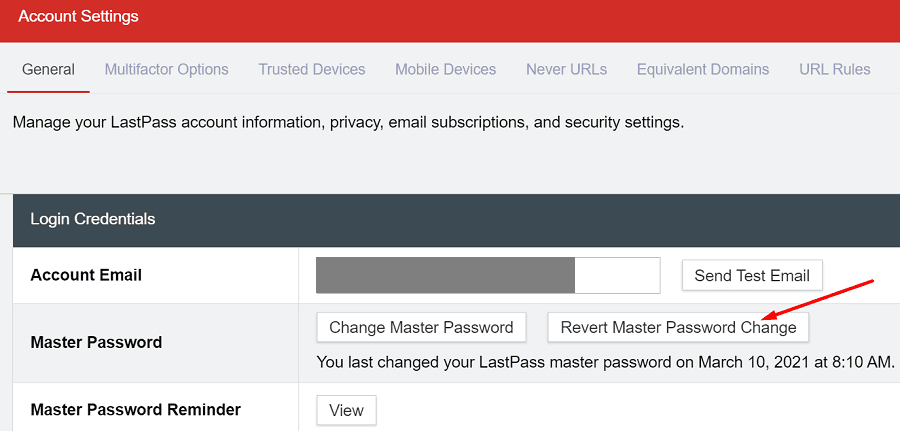
Om du inte kan logga in på mobilappen
Om inloggningsproblemet endast påverkar LastPass-mobilappen, leta efter uppdateringar och installera den senaste appversionen. Kontrollera dessutom datum- och tidsinställningarna på din telefon och se till att de är korrekta. Din 2FA-kod kommer att vara avstängd om du använder felaktiga datum- och tidsinställningar. Om problemet kvarstår, installera om appen.
Förresten, kom ihåg att du inte kan återställa ditt konto med din LastPass-mobilapp.
Slutsats
Överraskande nog är inloggningsproblem några av de vanligaste problemen som påverkar LastPass-användare. För att felsöka problemet, se till att du skriver in rätt tecken, inaktivera ditt VPN eller programvara för att dölja IP, stäng av dina webbläsartillägg och återställ ditt lösenord. Hur ofta upplever du LastPass-inloggningsproblem? Vilka felsökningsmetoder hade den högsta framgångsfrekvensen i ditt fall? Dela dina tankar i kommentarerna nedan.